Hier beschreiben Sie wie Sie auf dem Mac eine Bluetooth Maus anmelden und bei Bedarf auch wieder entfernen können. Bluetooth-Mäuse haben den Vorteil, dass sie drahtlos arbeiten. Störende Kabel fallen also weg.
Mac Bluetooth Maus anmelden
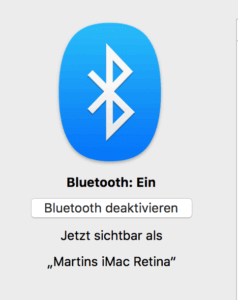
Um eine Maus per Bluetooth an den Mac anzuschließen, gehen Sie vor, wie folgt:
Stellen Sie sicher, dass auf Ihrem Mac Bluetooth aktiviert ist. Sie erkennen das am Bluetooth-Symbol in der Menüleiste. Um ganz sicher zu gehen, öffnen Sie die Systemeinstellungen und klicken Bluetooth an.
Schalten Sie anschließend die Maus ein.
Öffnen Sie die Systemeinstellungen und klicken Sie darin auf Maus – Bluetooth-Maus konfigurieren…
Anschließend sucht Ihr Mac nach der Bluetooth Maus.
Sobald die Maus erkannt wird, erscheint sie in der Liste. Mit einem Klick auf Verbinden schließen Sie die Maus an. Das dauert ein paar Sekunden. Anschließend erscheint die Meldung, dass die Maus Verbunden ist.
Klicken Sie auf Fertig. Die Maus sollte jetzt funktionieren. Als nächstes können Sie zum Beispiel die Mausgeschwindigkeit anpassen.
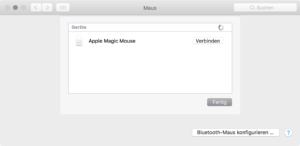
Bluetooth-Maus vom Mac trennen
Um eine Bluetooth-Maus vom Mac zu trennen, gehen Sie so vor:
Klicken Sie auf das Apfel-Menü und wählen darin Systemeinstellungen.
Als nächstes folgt ein Mausklick auf Bluetooth.
Jetzt sehen Sie eine Liste der angeschlossenen Bluetooth-Geräte. Wählen Sie die Maus, die Sie trennen wollen und klicken Sie auf das kleine X rechts neben dem Eintrag. (Das X wird nur sichtbar wenn Sie den Eintrag angeklickt haben oder wenn sich der Mauszeiger darüber befindet).
Es erscheint ein Warnfenster. Klicken Sie darin auf Entfernen.
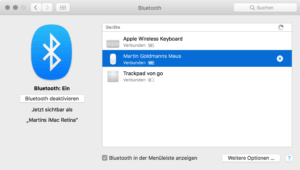
Damit ist die Maus von Ihrem Mac getrennt und Sie können sie anderweitig verwenden, zum Beispiel an einem anderen Mac.
Tipp: Falls Sie die Maus länger im Schrank lagern, sollten Sie die Akkus oder Batterien entfernen, um Schäden oder Tiefenentladung zu vermeiden.